- ¿Necesitas cambiar la configuración del proxy para tener una conexión a Internet mejor y más segura?
- A continuación te explicamos cómo cambiar la configuración del proxy en los principales navegadores y en la configuración de Windows.
- Además, aprende qué es un servidor proxy y para qué se utiliza.
- Por último, hablaremos de lo que no se debe hacer al utilizar un servidor proxy.
La mayoría de los navegadores te permitirán cambiar la configuración del servidor proxy redirigiéndote a la aplicación Configuración de Windows en Redes e Internet > Proxy. Firefox es la única excepción, por lo que puedes establecer un servidor Proxy diferente a la configuración predeterminada de Windows.
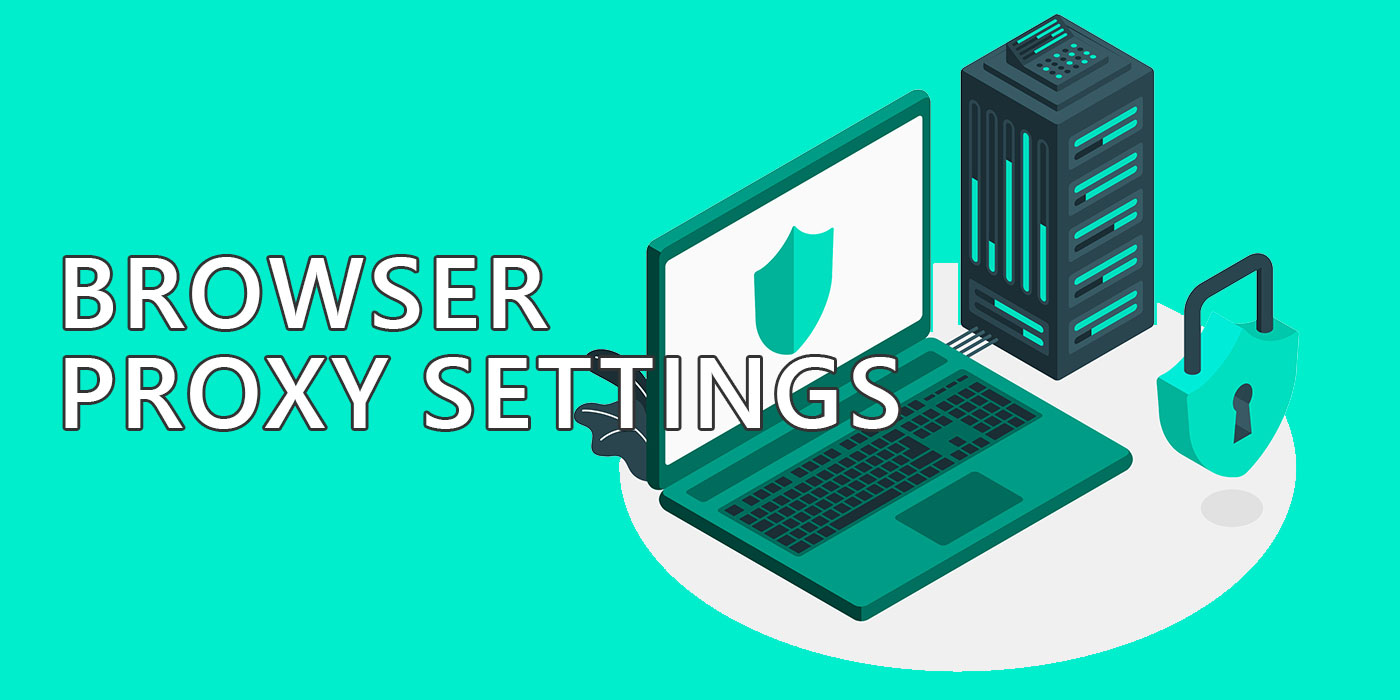
Alguien te ha dicho que tienes que cambiar la configuración del proxy en tu navegador y, no sólo no sabes qué hacer, sino que tampoco entiendes realmente lo que significa "proxy".
No te preocupes, porque voy a mostrarte cómo cambiar la configuración del proxy de los navegadores más populares. Y algunos menos populares.
Pero antes, hablemos de qué es un servidor proxy y por qué te conviene utilizar uno. No me pondré demasiado técnico porque no es el objetivo de este artículo.
CONTENIDO
- ¿Qué es un servidor proxy y para qué sirve?
- Cómo cambiar la configuración del proxy en Windows: Se aplica a todo el tráfico
- Cómo cambiar la configuración del proxy en Chrome
- Cómo cambiar la configuración del proxy en Firefox
- Cómo cambiar la configuración del proxy en Edge
- Cómo configurar el proxy en Opera
- Conclusión
¿Qué es un servidor proxy y para qué sirve?
La definición es bastante sencilla: un servidor proxy es un ordenador que actúa como intermediario entre tu navegador e Internet. Todo tu tráfico de Internet se encamina automáticamente a través del servidor proxy.
A un servidor proxy puede ayudarte a acceder a sitios web bloqueados o restringidos en tu región, a proteger tu privacidad y seguridad en Internet o a mejorar la velocidad y el rendimiento de tu navegación. Algunos escenarios comunes en los que un servidor proxy puede ser útil son:
- Eludir la censura o las restricciones geográficas. Por ejemplo, si quieres ver programas de Netflix que sólo están disponibles en otro país, puedes utilizar un servidor proxy situado en ese país para acceder a ellos.
- Ocultar tu dirección IP y tu ubicación. Por ejemplo, si quieres evitar que te rastreen o que se conviertan en objetivo de anunciantes, piratas informáticos o agencias gubernamentales, puedes utilizar un servidor proxy para enmascarar tu identidad y ubicación.
- Ahorro de ancho de banda y datos. Por ejemplo, si tienes un plan de datos limitado o una conexión a Internet lenta, puedes utilizar un servidor proxy para comprimir y almacenar en caché páginas web e imágenes antes de enviarlas a tu navegador.
Como puedes ver, algunas de estas "ventajas" se encuentran en la zona gris/zona de sombra, por lo que No estoy fomentando estas prácticasde ninguna manera. Sólo estoy explicando para qué se utilizan los Servidores Proxy.
Hay diferentes tipos de servidores proxy que funcionan de distintas maneras. Algunos de los más comunes son:
- Proxy HTTP. Éste es el tipo más básico de servidor proxy que sólo gestiona el tráfico web. Puede ayudarte a acceder a sitios web que utilicen el protocolo HTTP, pero no HTTPS u otros protocolos.
- Proxy HTTPS. Se trata de un tipo de servidor proxy más seguro que gestiona el tráfico web que utiliza el protocolo HTTPS. Puede ayudarte a acceder a sitios web que utilizan encriptación y autenticación, como los sitios de banca o compras online.
- Proxy SOCKS. Se trata de un tipo más avanzado de servidor proxy que gestiona cualquier tipo de tráfico, no sólo el tráfico web. Puede ayudarte a acceder a sitios web que utilicen otros protocolos, como FTP, SMTP o SSH.
Ahora que ya sabes qué es un servidor proxy y por qué te conviene utilizar uno, vamos a ver cómo cambiar la configuración del proxy de distintos navegadores.
Utilizar un proxy también puede provocar varios errores de navegación, como el ERR_QUIC_PROTOCOL_ERROR, que he detallado aquí.
Cómo cambiar la configuración del proxy en Windows: Se aplica a todo el tráfico
Antes de que te muestre cómo cambiar la configuración del proxy en tu navegador favorito, vale la pena señalar que la configuración del proxy de la mayoría de estos navegadores simplemente te dirigirá a la carpeta Aplicación de configuración de Windows Sección de Apoderados. Sin embargo, no siempre es así.
Así pues, veamos cómo cambiar tu Servidor Proxy en Windows.
La Configuración del proxy de Windows se aplicará a todo el tráfico, no sólo al tráfico de una app específica.
1. Abre la aplicación Ajustes pulsando Win + I.
2. Navega en el menú de la izquierda hasta Red e Internet.
3. Desplázate hasta Proxy en el panel lateral derecho.
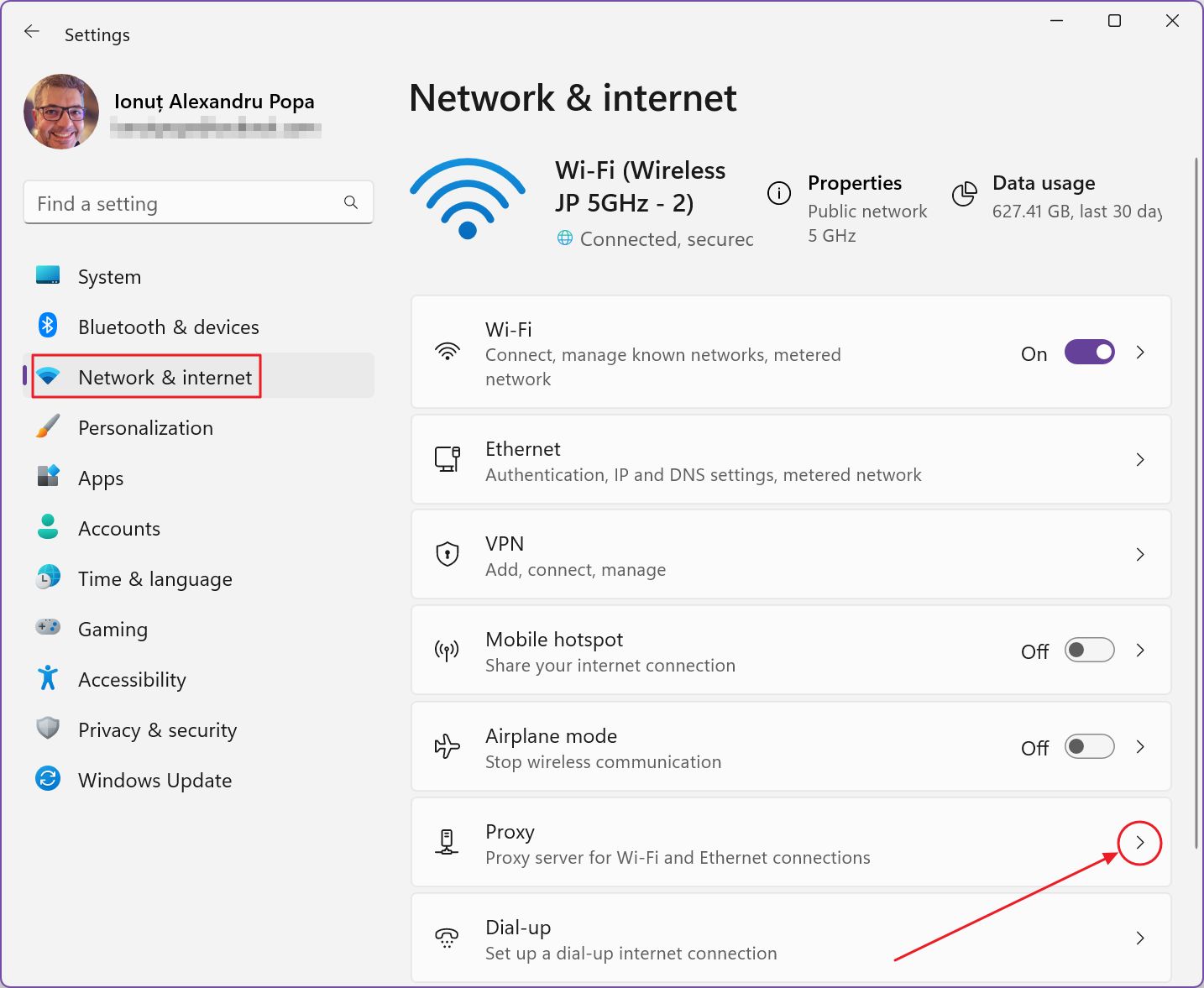
4. Encuentra el Servidor proxy manual y pulsa el botón Botón de configuración.
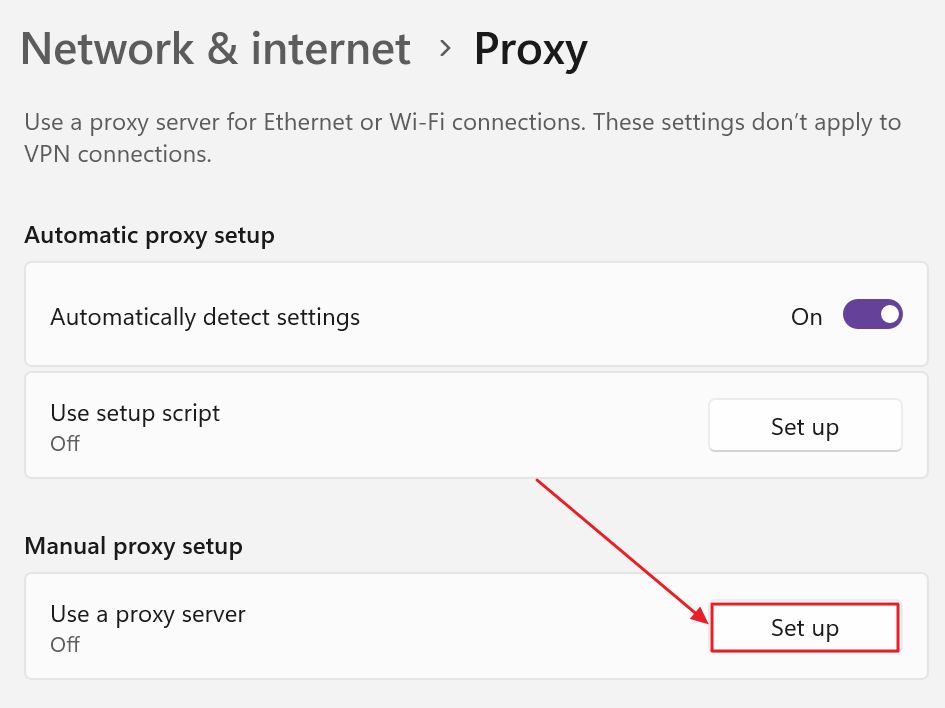
Nota: puedes optar por utilizar una dirección script proporcionada por tu administrador de red o ISP para configurar tu servidor proxy automáticamente. Si es así, haz clic en el botón Configurar situado junto al icono Utilizar script de configuración opción.
5. Aparecerá una nueva ventana emergente. En primer lugar, activa Activar el uso de un servidor proxyy añade la dirección IP del servidor proxy y el puerto de conexión.
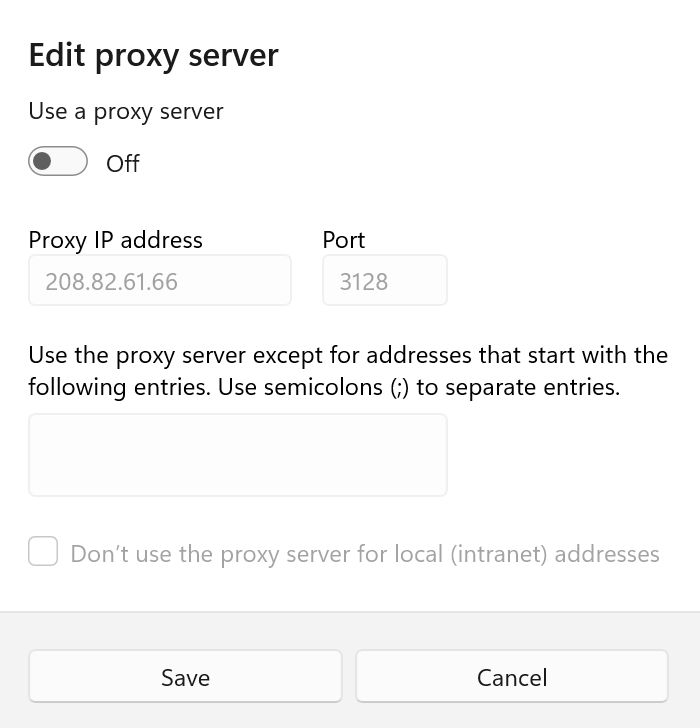
Si quieres omitir direcciones concretas, introdúcelas en el área de texto situada debajo de los detalles del servidor. Puedes añadir varias direcciones, separadas por punto y coma.
Te aconsejo que compruebes el No utilices el servidor proxy para direcciones locales (intranet). Si lo dejas desactivado, también dirigirás el tráfico de la LAN a través del proxy, lo que podría ralentizarlo todo.
Cómo cambiar la configuración del proxy en Chrome
Chrome es uno de los navegadores más populares del mundo, y utiliza la misma configuración de proxy que Windows 10 y Windows 11. Esto significa que si cambias la configuración del proxy en Windows, también se aplicará a Chrome. A continuación te explicamos cómo hacerlo:
- Pulsa el botón tres puntos Botón cromado (arriba a la derecha).
- Haz clic en Ajustes del nuevo menú.
- Selecciona Sistema en el menú de la izquierda.
- Haz clic en el enlace externo Abre la configuración del proxy de tu ordenador.
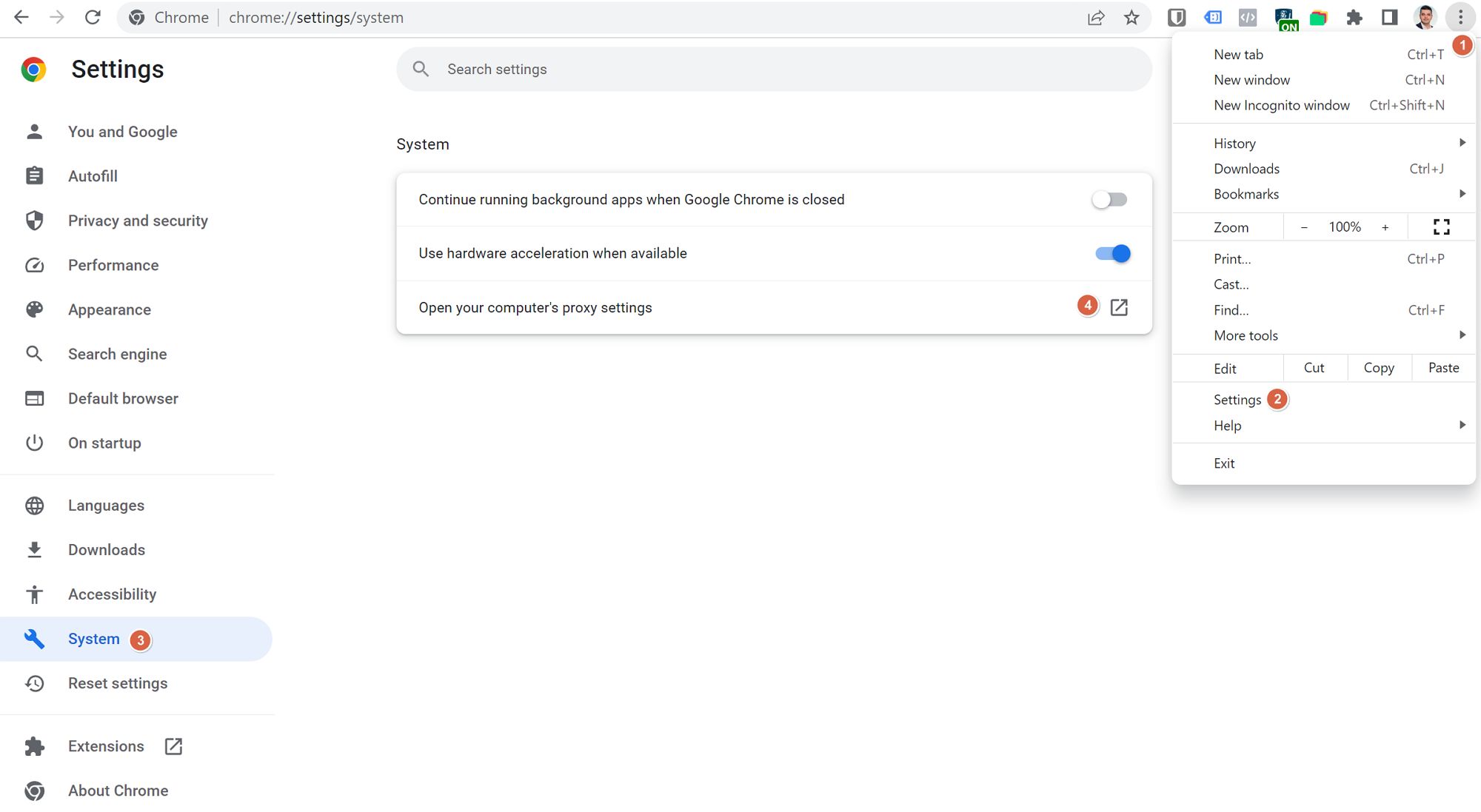
Cómo cambiar la configuración del proxy en Firefox
Firefox es otro navegador popular que te permite utilizar un servidor proxy diferente al de Windows 10 y Windows 11. Esto significa que puedes cambiar la configuración del proxy en Firefox sin afectar a otros navegadores o aplicaciones. A continuación te explicamos cómo hacerlo:
- Abre Firefox y haz clic en el botón de menú (tres barras horizontales) de la esquina superior derecha.
- Haz clic en Ajustes.
- Haz clic en General en la barra lateral izquierda.
- Desplázate hasta Ajustes de red y pulsa sobre el botón Ajustes... botón.
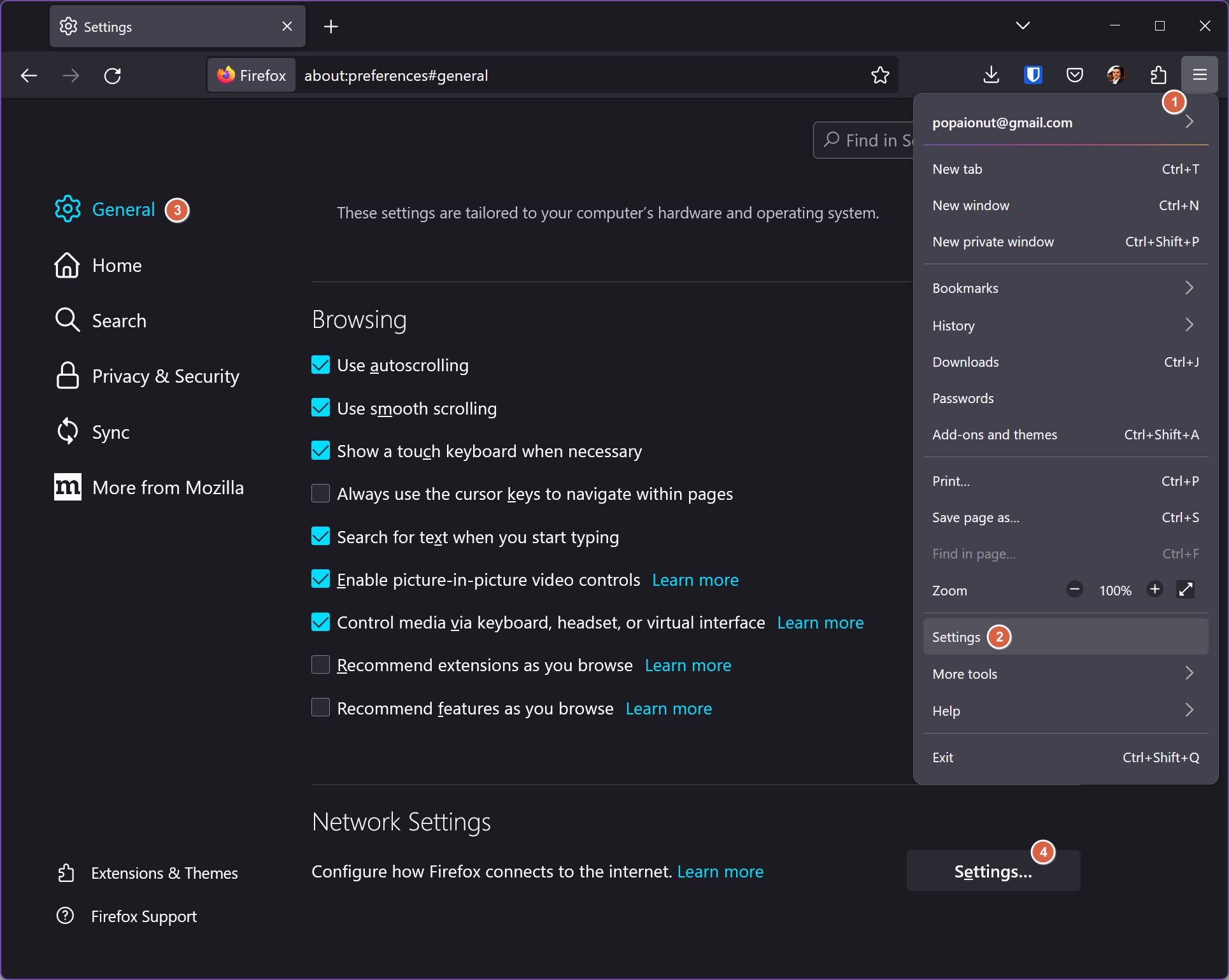
En Configurar el acceso proxy a Internet, puedes elegir cómo se conecta Firefox a Internet. Tienes cuatro opciones:
- Sin poder. Esto significa que Firefox no utilizará ningún servidor proxy.
- Detectar automáticamente la configuración del proxy para esta red. Esto significa que Firefox intentará detectar automáticamente el mejor servidor proxy para tu red.
- Utiliza la configuración del proxy del sistema. Esto significa que Firefox utilizará la misma configuración de proxy que Windows 10.
- Configuración manual del proxy. Esto significa que puedes configurar tu servidor proxy manualmente. Sólo tienes que introducir la dirección y el puerto de tus proxies HTTP, SSL, FTP y SOCKS en las casillas de abajo. También puedes especificar qué sitios web o direcciones IP deben eludir el servidor proxy introduciéndolos en el campo inferior.
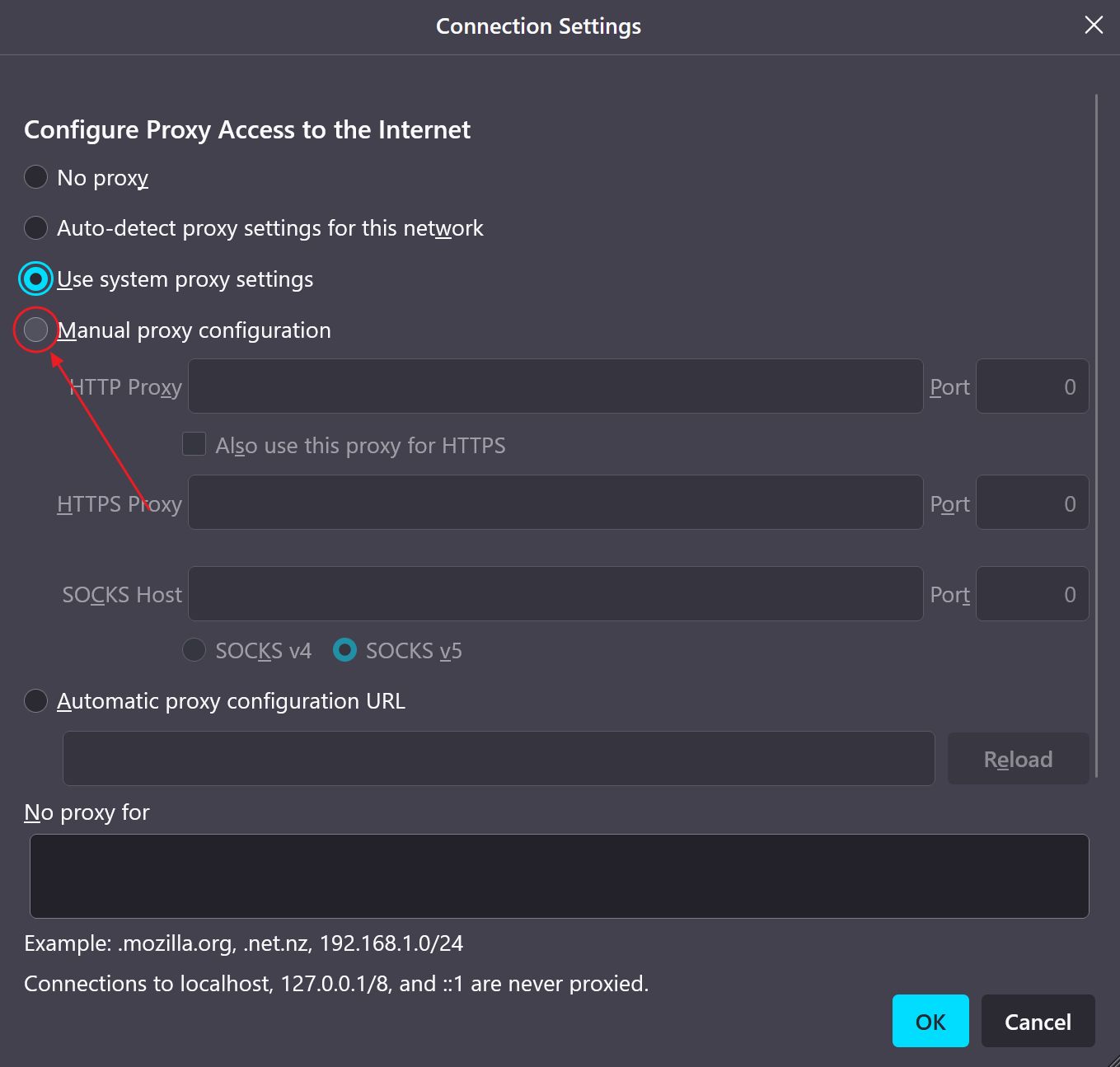
Cómo cambiar la configuración del proxy en Edge
Edge es el navegador de Microsoft que utiliza la misma configuración de proxy que Windows 11 y Windows 10. Esto significa que si cambias la configuración del proxy en Windows 10, también se aplicará a Edge (de forma similar a Chrome).
He aquí cómo hacerlo:
- Pulsa el botón tres puntos Botón de borde (arriba a la derecha).
- Selecciona Ajustes del nuevo menú.
- Selecciona Sistema y rendimiento en el menú de la izquierda.
- Haz clic en el enlace externo Abre la configuración del proxy de tu ordenador.
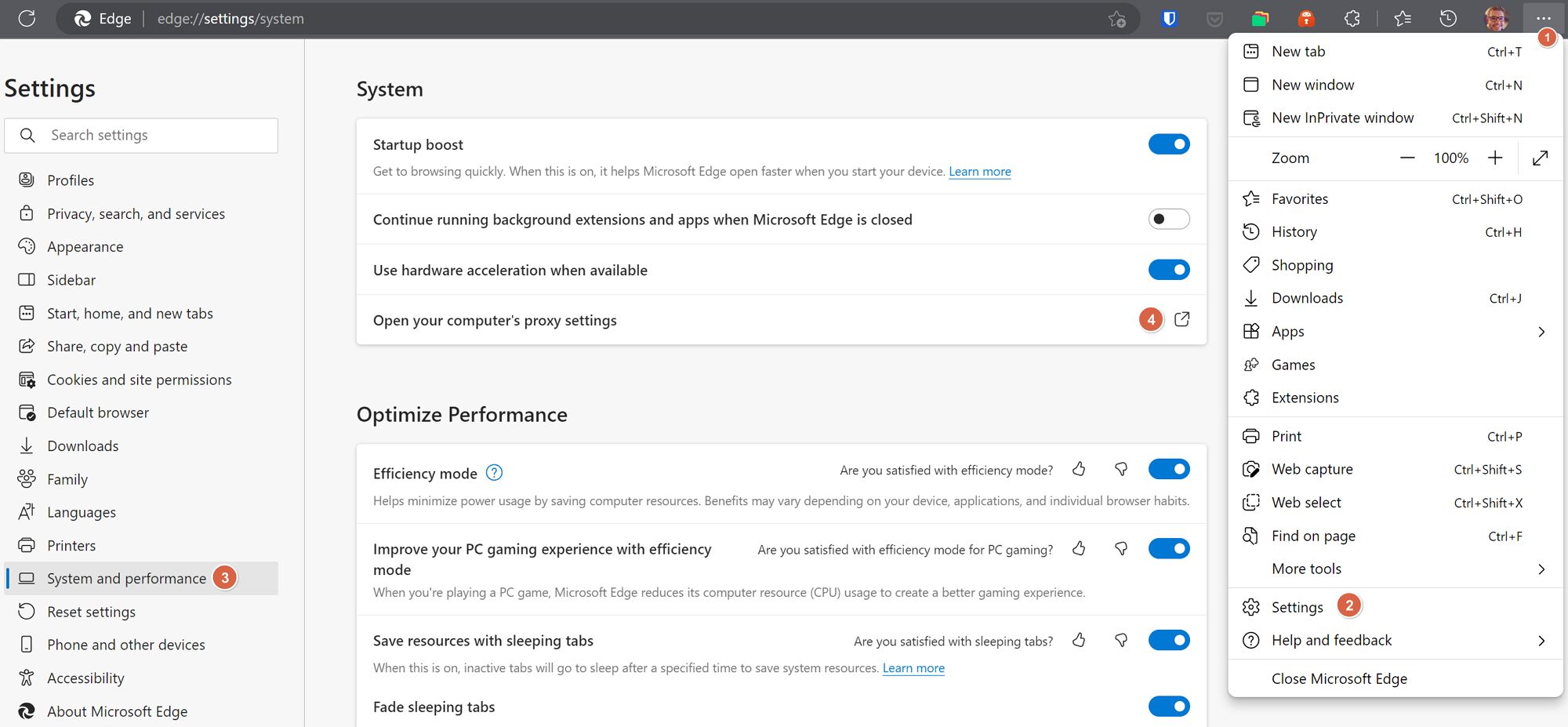
Cómo configurar el proxy en Opera
Opera es otro navegador popular que te permite utilizar la misma configuración del servidor proxy de Windows. Opera solía comportarse como Firefox, pero las versiones recientes han cambiado a la solución simple, como todos los navegadores basados en Chromium.
A continuación te explicamos cómo acceder a la configuración del proxy en Opera:
- Pulsa el botón Icono de engranaje de Ajustes en el menú vertical de la izquierda.
- Desplázate hasta la subsección Sistema en la parte derecha de la página Configuración.
- Pulsa el botón Abre la configuración del proxy de tu ordenador enlace externo.
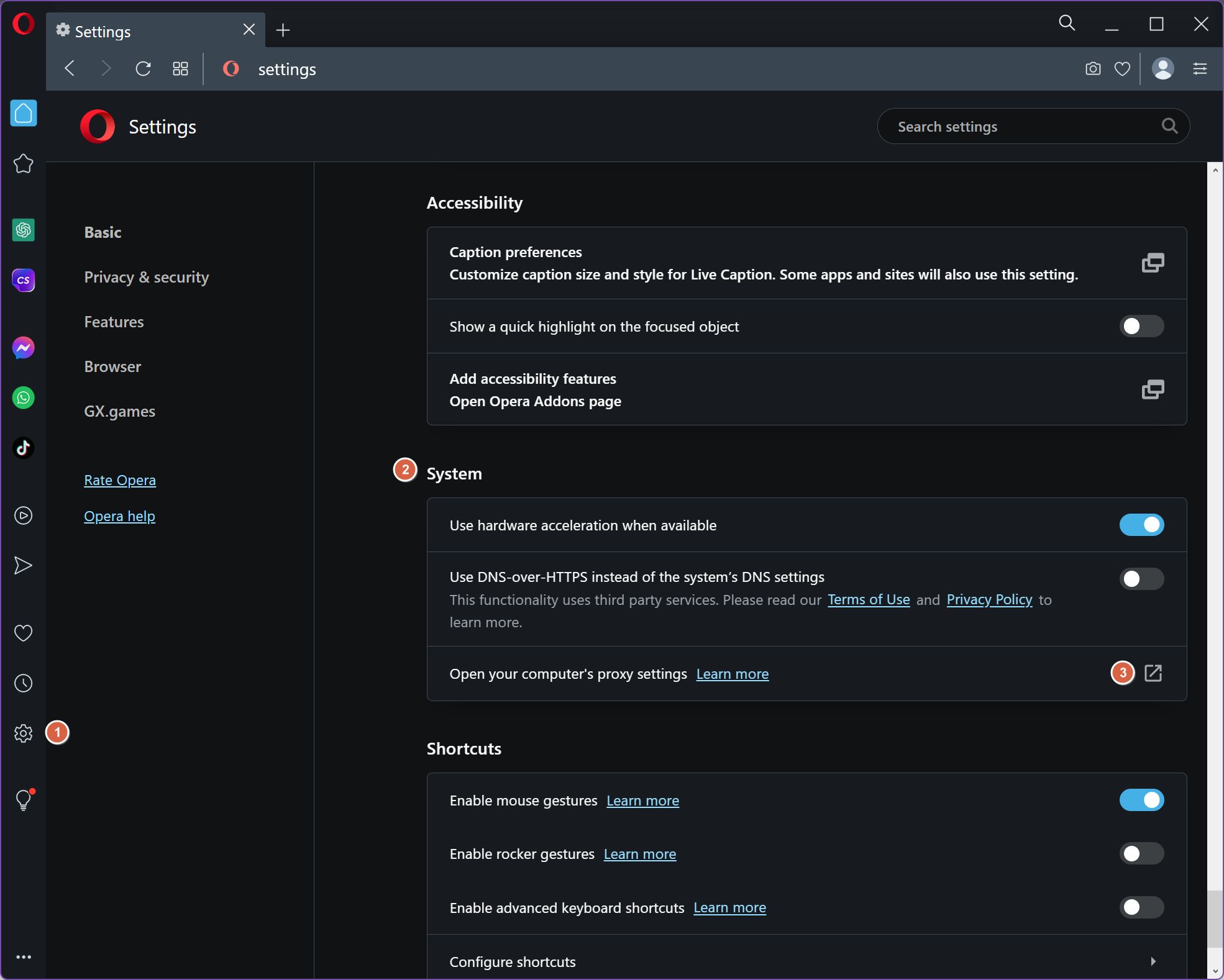
Conclusión
Ahora que ya sabes qué es un servidor proxy y cómo utilizarlo, creo que es hora de abordar la parte de seguridad que supone utilizar un servidor proxy, especialmente algo gratuito "encontrado" en Internet.
Y la mejor forma de hacerlo es mostrarte algunos consejos y hacerte algunas advertencias que pueden ayudarte a utilizar un servidor proxy de forma segura y eficaz:
- Utiliza siempre un proveedor de servicios proxy fiable y acreditado. Algunos proxies gratuitos o sospechosos pueden robar tus datos, inyectar anuncios o malware, o comprometer tu seguridad.
- Comprueba siempre si tu conexión está encriptada y autenticada cuando utilices un proxy HTTPS o SOCKS. Es posible que algunos proxies no admitan estas funciones o que las rebajen sin tu conocimiento.
- Comprueba siempre la velocidad y el rendimiento de tu conexión antes y después de utilizar un servidor proxy. Algunos proxies pueden ralentizar tu experiencia de navegación o provocar errores o tiempos de espera que te hagan creer que algunos sitios web no funcionan.
Espero que este artículo te haya resultado al menos útil, si no interesante. Además, si tienes alguna opinión o pregunta sobre el contenido de este artículo, no dudes en dejar un comentario a continuación. Haré todo lo posible por ayudarte.







